Ορισμένοι χρήστες έχουν παραπονεθεί ότι τουςΟ ανεμιστήρας φορητού υπολογιστή Windows συνεχίζει να λειτουργεί συνεχώς. Ακόμα κι αν ο φορητός υπολογιστής είναι αδρανής, ο ανεμιστήρας του φορητού υπολογιστή αρχίζει να λειτουργεί συνεχώς σε πλήρη ταχύτητα ή υψηλή ταχύτητα με δυνατό θόρυβο. Για ορισμένους χρήστες, το πρόβλημα ξεκινά από την εκκίνηση των Windows. Εάν αντιμετωπίζετε ένα τέτοιο πρόβλημα, οι λύσεις σε αυτήν την ανάρτηση θα σας φανούν χρήσιμες.

Διόρθωση Ο ανεμιστήρας φορητού υπολογιστή Windows συνεχίζει να λειτουργεί συνεχώς
Χρησιμοποιήστε τις παρακάτω λύσεις εάν ο ανεμιστήρας φορητού υπολογιστή Windows λειτουργεί συνεχώς και κάνει δυνατούς θορύβους:
- Καθαρίστε τη σκόνη από τον ανεμιστήρα του φορητού υπολογιστή και τους αεραγωγούς
- Αλλάξτε τη λειτουργία Power
- Αλλαγή Μέγιστης κατάστασης επεξεργαστή και πολιτικής ψύξης συστήματος
- Σταματήστε τις περιττές διαδικασίες και εφαρμογές στο παρασκήνιο
- Σταματήστε το overclocking
- Χρησιμοποιήστε λογισμικό ψύξης φορητού υπολογιστή ή Cooling Pad.
Πριν συνεχίσετε, σαρώστε τον φορητό υπολογιστή Windows 11/10 για κακόβουλο λογισμικό ή ιούς και ενημερώστε τα Windows και το πρόγραμμα οδήγησης γραφικών.
1] Καθαρίστε τη σκόνη από τον ανεμιστήρα του φορητού υπολογιστή και τους αεραγωγούς
Ένας ανεμιστήρας φορητού υπολογιστή βοηθά στην ψύξη του επεξεργαστή και άλλων εξαρτημάτων και βρίσκεται στο κάτω μέρος. Με την πάροδο του χρόνου, οι ανεμιστήρες φορητού υπολογιστή μπορεί να συλλέγουν σκόνη. Και, εάν η σκόνη δεν καθαριστεί, θα εμποδίσει την κυκλοφορία του αέρα που ως αποτέλεσμα κάνει τον ανεμιστήρα του φορητού υπολογιστή να λειτουργεί πιο σκληρά. Εάν συμβαίνει αυτό, απενεργοποιήστε τον φορητό υπολογιστή, αποσυνδέστε την μπαταρία και αφαιρέστε προσεκτικά το πλαίσιο βάσης του φορητού υπολογιστή. Φυσήξτε ή καθαρίστε τη σκόνη από τα πτερύγια του ανεμιστήρα του φορητού υπολογιστή με ή χωρίς πεπιεσμένο αέρα.
Επιπλέον, θα πρέπει επίσης να καθαρίσετε τους αεραγωγούς του φορητού υπολογιστή (που βρίσκονται στο κάτω μέρος ή στα πλάγια) για να διασφαλίσετε ότι η ροή του αέρα δεν είναι περιορισμένη. Επίσης, χρησιμοποιήστε ένα πανί που δεν αφήνει χνούδι για να απαλλαγείτε από μεγάλα κομμάτια σκόνης από ανεμιστήρες φορητών υπολογιστών και αεραγωγούς.
ΑΚΡΟ:Διατηρείτε πάντα το φορητό υπολογιστή σας σε επίπεδη/σκληρή επιφάνεια για να αποφύγετε την υπερθέρμανση και να βελτιώσετε τον αερισμό και τη σωστή ροή αέρα.
Συγγενεύων:
2] Αλλάξτε τη λειτουργία Power
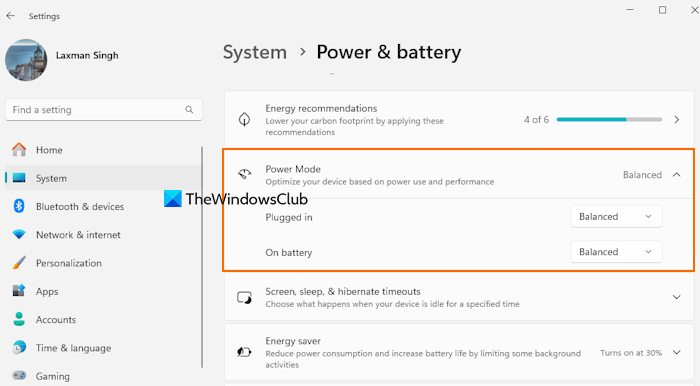
Εάν η λειτουργία τροφοδοσίας έχει ρυθμιστεί σεΚαλύτερη Απόδοση, μπορεί να αυξήσει την κατανάλωση ενέργειας και την εσωτερική θερμοκρασία του φορητού υπολογιστή. Επομένως, βελτιστοποιήστε τον φορητό υπολογιστή σας με βάση την απόδοση και τη χρήση ενέργειας.
Για αυτό, ανοίξτε τοΕφαρμογή Ρυθμίσεις > Σύστημα > Τροφοδοσία και μπαταρία. Κάτω από τοΛειτουργία τροφοδοσίαςτμήμα,και σετΣυνδεδεμένο στην πρίζαλειτουργία καιΣε μπαταρίαλειτουργία σεΙσορροπημένοήΚαλύτερη απόδοση ισχύος.
3] Αλλαγή Μέγιστης κατάστασης επεξεργαστή και πολιτικής ψύξης συστήματος
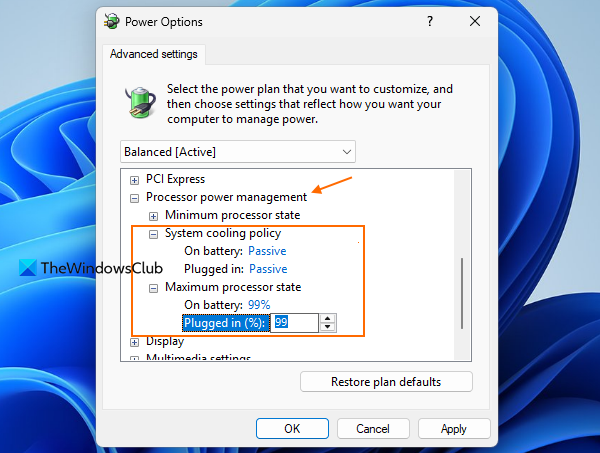
ΣεΕπιλογές τροφοδοσίας, υπάρχει αμέγιστη κατάσταση επεξεργαστήρύθμιση που χρησιμοποιείται για την κατάσταση μέγιστης απόδοσης του επεξεργαστή σας. Από προεπιλογή, έχει οριστεί στο 100% γιαΣε μπαταρίακαιΣυνδεδεμένο στην πρίζαλειτουργία, η οποία ως αποτέλεσμα μπορεί να προκαλέσει υπερθέρμανση. Εξαιτίας αυτού, οι ανεμιστήρες φορητών υπολογιστών μπορεί να αρχίσουν να λειτουργούν συνεχώς με υψηλή ταχύτητα.
Επίσης, η ρύθμιση της πολιτικής ψύξης συστήματος βοηθά στη διατήρηση ή τη διατήρηση της εσωτερικής θερμοκρασίας του φορητού υπολογιστή σας προσαρμόζοντας την ταχύτητα του ανεμιστήρα και την ταχύτητα ρολογιού της CPU. Εάν η πολιτική ψύξης του συστήματος έχει οριστεί σεΕνεργός, αυξάνει την ταχύτητα του ανεμιστήρα πριν επιβραδύνει τον επεξεργαστή. Εάν το πρόβλημα βρίσκεται εδώ, αλλάξτε τη μέγιστη κατάσταση του επεξεργαστή και τις ρυθμίσεις πολιτικής ψύξης συστήματος. Εδώ είναι τα βήματα:
- ΑνοιχτόΠίνακας ελέγχου > Υλικό και ήχος > Επιλογές ενέργειας
- Κάντε κλικ στοΑλλαγή ρυθμίσεων σχεδίου
- ΕπιλέγωΆλλαξε προηγμένες ρυθμίσεις ισχύος. Αυτό θα ανοίξει τοΕπιλογές τροφοδοσίαςκουτί
- Αναπτύξτε τοΔιαχείριση ισχύος επεξεργαστήτμήμα
- Αναπτύξτε τοΜέγιστη κατάσταση επεξεργαστήεπιλογή και αλλάξτε το επίπεδο ποσοστού σε 99% ή 90% γιαΣε μπαταρίαλειτουργία καιΣυνδεδεμένοτρόπος
- ναΠαθητικόςγιαΣυνδεδεμένο στην πρίζαλειτουργία καιΣε μπαταρίατρόπος
- Πατήστε το κουμπί OK.
Κάντε επανεκκίνηση και δείτε εάν ο ανεμιστήρας του φορητού υπολογιστή Windows λειτουργεί σε κανονική ταχύτητα. Θα πρέπει να λειτουργήσει.
4] Σταματήστε τις περιττές διαδικασίες και εφαρμογές στο παρασκήνιο
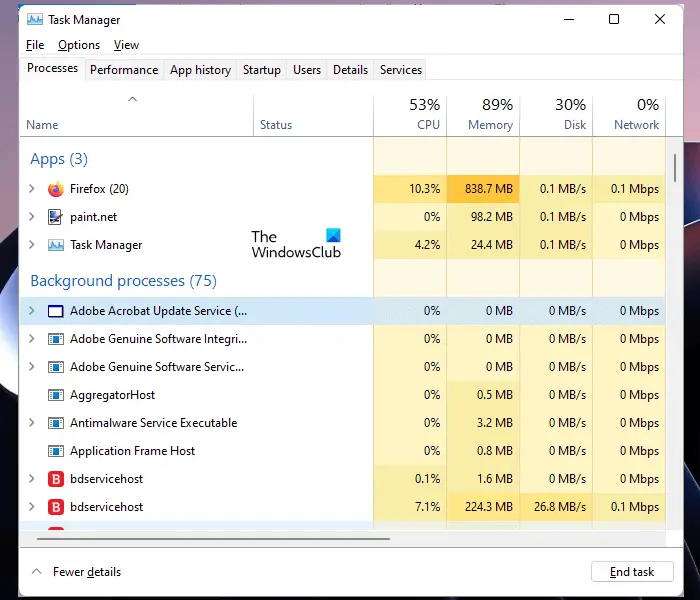
Όταν ξεκινάμε τα Windows, πολλές διεργασίες και εφαρμογές εκτελούνται αυτόματα στο παρασκήνιο. Ενώ ορισμένες είναι απαραίτητες για την εκτέλεση, άλλες διεργασίες και εφαρμογές καταναλώνουν άσκοπα πόρους του συστήματος, κάνοντας τα στοιχεία του συστήματος να λειτουργούν πιο σκληρά. Μπορεί να οδηγήσει σε υπερθέρμανση, αυξημένη ταχύτητα ανεμιστήρα, ταχύτητα επεξεργαστή κ.λπ. Επομένως, καλό είναι να ελέγξετε καιστον φορητό υπολογιστή σας με Windows.
Ανοίξτε τη Διαχείριση εργασιών, αποκτήστε πρόσβαση στοΔιαδικασίεςκαρτέλα και τερματίστε τις ανεπιθύμητες διαδικασίες. Επίσης, μεταβείτε στοΕφαρμογές εκκίνησηςκαι απενεργοποιήστε τις εφαρμογές που δεν χρειάζεται να εκτελούνται κατά την εκκίνηση των Windows.
Να, μπορείτε να χρησιμοποιήσετε τις Ρυθμίσεις των Windows και να ορίσετεΔικαιώματα εφαρμογών στο παρασκήνιοναΠοτέήΒελτιστοποιημένη ενέργειαγια τις μεμονωμένες εφαρμογές.
Ανάγνωση:
5] Σταματήστε το overclocking
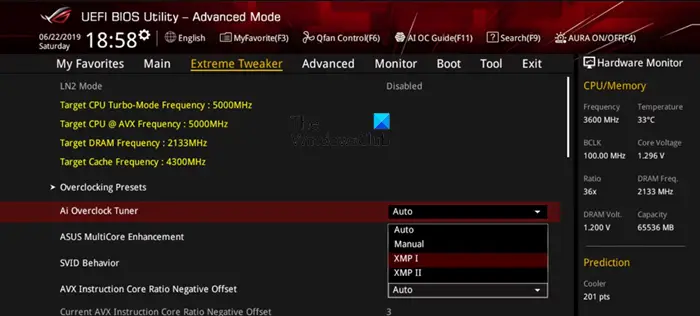
ήείναι μια διαδικασία για την επιτάχυνση ή την εκτέλεση αυτών των εξαρτημάτων με υψηλότερη ταχύτητα (πέρα από τις συστάσεις ή τις προδιαγραφές του κατασκευαστή). Αν και το overclocking μπορεί να βοηθήσει στη βελτίωση της εμπειρίας του παιχνιδιού και της απόδοσης του υπολογιστή, μπορεί επίσης να οδηγήσει σε υπερθέρμανση και να προκαλέσει τα εξαρτήματα του φορητού υπολογιστή (όπως οι ανεμιστήρες φορητών υπολογιστών) να λειτουργούν πιο σκληρά από το κανονικό. Επομένως, θα πρέπει να σταματήσετε ή να απενεργοποιήσετε το overclocking και να ελέγξετε αν αυτό λειτουργεί για να λειτουργεί ο ανεμιστήρας του φορητού υπολογιστή Windows σε κανονική ταχύτητα.
6] Χρησιμοποιήστε λογισμικό ψύξης φορητού υπολογιστή ή Cooling Pad
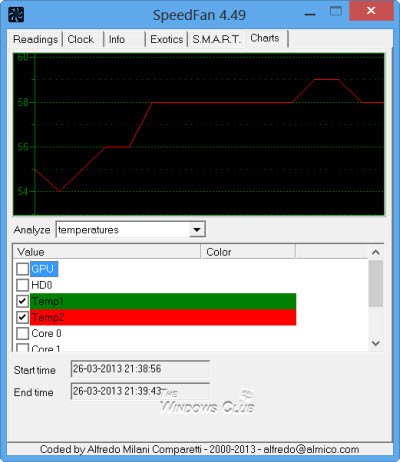
Ορισμένοι κατασκευαστές χρησιμοποιούν ενσωματωμένες δυνατότητες ή λογισμικό (όπως τοΤεχνολογία HP CoolSenseχαρακτηριστικό σε φορητούς υπολογιστές HP) για τη διατήρηση της θερμοκρασίας και της απόδοσης του συστήματος αυτόματα, κάτι που μπορεί επίσης να είναι χρήσιμο για τη λειτουργία των ανεμιστήρων σε κανονική ταχύτητα, όταν είναι δυνατόν. Εάν ο φορητός υπολογιστής σας με Windows δεν υποστηρίζει ή δεν περιλαμβάνει μια τέτοια δυνατότητα, μπορείτε να χρησιμοποιήσετε κάποιακαι δες αν αυτό βοηθάει. Επιπλέον, μπορείτε να αγοράσετε και να χρησιμοποιήσετε έναΕπιφάνεια ψύξης φορητού υπολογιστήπου χρησιμοποιεί μεθόδους ενεργητικής ή παθητικής ψύξης για να ομαλοποιήσει τη θερμοκρασία του φορητού υπολογιστή σε κάποιο βαθμό.
Εάν αυτές οι λύσεις δεν βοηθήσουν, μπορείτε να επικοινωνήσετε με την υποστήριξη πελατών.
Ανάγνωση:
Γιατί ο ανεμιστήρας του φορητού υπολογιστή μου είναι τόσο δυνατός όταν δεν λειτουργεί τίποτα;
Υπερθέρμανση φορητού υπολογιστή, βουλωμένοι αεραγωγοί, κακόβουλο λογισμικό, περιττές εφαρμογές φόντου και άλλοι λόγοι γείναι μερικές από τις αιτίες για. Εάν ο ανεμιστήρας του φορητού υπολογιστή είναι κατεστραμμένος, μπορεί επίσης να προκαλέσει δυνατό θόρυβο.
Ανάγνωση:
Είναι εντάξει για τους οπαδούς του φορητού υπολογιστή να λειτουργούν συνεχώς;
Εάν ένας ανεμιστήρας φορητού υπολογιστή λειτουργεί συχνά με βάση τη δουλειά σας, όπως το να παίζετε ένα παιχνίδι προηγμένης τεχνολογίας ή να εργάζεστε με εφαρμογές που απαιτούν μεγάλους πόρους, είναι εντάξει και φυσιολογικό, καθώς βοηθά στην ψύξη ή τη διατήρηση της θερμοκρασίας του φορητού υπολογιστή. Ωστόσο, εάν ο ανεμιστήρας του φορητού υπολογιστή λειτουργεί συνεχώς, ακόμα κι αν είναι αδρανής και υπάρχει πάντα δυνατός θόρυβος, τότε θα πρέπει να κάνετε τις απαραίτητες ενέργειες όπως καθαρισμό του ανεμιστήρα φορητού υπολογιστή, έλεγχο των αεραγωγών, αφαίρεση των επιβλαβών εφαρμογών ή προγραμμάτων κ.λπ.
Διαβάστε στη συνέχεια: .
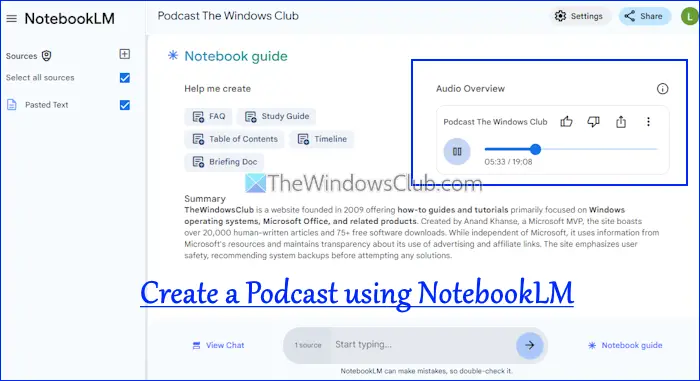
![Δεν είναι δυνατή η εκκίνηση των Windows μετά την εγκατάσταση του Ubuntu [Fix]](https://elsefix.com/tech/tejana/wp-content/uploads/2024/11/unable-to-boot-windows.png)







![Πώς να εγκαταστήσετε αρχεία Deb (πακέτα) στο Ubuntu [5 τρόποι]](https://elsefix.com/tech/starr/wp-content/uploads/2024/09/install-deb-files-in-Ubuntu.png)
![[Συμβουλή Firefox] Αποκλεισμός Σχετικά με:Config, About:Addons, About:Profiles και About:Support Pages](https://media.askvg.com/articles/images7/Your_Organization_Has_Blocked_Access_To_This_Page_Or_Website_Mozilla_Firefox.png)

![[Changelog] Τι νέο υπάρχει στο Google Chrome 130 και νεότερες εκδόσεις](https://media.askvg.com/articles/images2/Google_Chrome.png)
